Comment résoudre l'erreur 0x204 sur le Bureau à distance ? [À savoir]
Imaginez la frustration de tenter d'effectuer votre travail à distance, pour ensuite rencontrer l'erreur 0x204 sur le Bureau à distance. Malheureusement, il s'agit de l'un des scénarios les plus fréquents lorsque vous utilisez le Bureau à distance pour vos sessions d'assistance et de support à distance. Pour cette raison, il est essentiel de comprendre l'erreur 0x204 et d'explorer les solutions possibles pour y remédier.
Dans cet article, nous passons en revue les moyens les plus efficaces pour corriger le code d'erreur 0x204 sur le Bureau à distance.

Partie 1. Qu'est-ce que le code d'erreur 0x204 sur le Bureau à distance ?
Le code d'erreur 0x204 sur le Bureau à distance signale un problème de connexion survenu entre votre appareil client et les dispositifs distants. Plus précisément, cette erreur indique généralement que le client n'a pas pu établir une connexion à distance pour diverses raisons. Si vous rencontrez ce message d'erreur et que vous ne savez pas comment le résoudre, cela peut entraver votre travail, car vous ne pourrez pas vous connecter à distance à votre dispositif.
Il convient de mentionner que le code d'erreur 0x204 sur le Bureau à distance apparaît fréquemment lorsque vous tentez d'établir une connexion entre des ordinateurs Windows et macOS.
Partie 2. Quelles sont les causes du code d'erreur 0x204 sur le Bureau à distance ?
En consultant la communauté Microsoft, vous trouverez de nombreux autres utilisateurs ayant rencontré ce code d'erreur. Mais avant d'expliquer les solutions possibles, il sera utile de mentionner les facteurs qui contribuent à son apparition. Voici les principales raisons pour lesquelles vous obtenez le code d'erreur 0x204:
- Paramètres du pare-feu – il est indéniable que les pare-feu peuvent souvent entraîner divers problèmes empêchant une connexion du Bureau à distance. Par exemple, l'un des deux appareils pourrait bloquer la connexion s'il la considère comme suspecte.
- Port incorrect – de nombreux utilisateurs ignorent que le Bureau à distance utilise le port 3359. Si ce port est fermé sur l'un des appareils, le code d'erreur apparaît.
- Le Bureau à distance n'est pas activé – une raison courante de l'apparition de cette erreur est que les services du Bureau à distance ne sont pas activés sur le dispositif distant. Sans cette activation, la connexion est impossible.
- Données temporaires redondantes ou corrompues- cette cause concerne uniquement les ordinateurs macOS. Il existe des cas où les fichiers temporaires du Bureau à distance sur un Mac sont corrompus ou redondants. Dans ce cas, la connexion à distance à cet appareil pourrait être bloquée.
- Problèmes de DNS- dans certains cas, des problèmes avec le DNS peuvent vous empêcher de vous connecter à un ordinateur à distance en utilisant le nom de l'ordinateur. Dans ce cas, vous pouvez essayer d'utiliser l'adresse IP.
Partie 3. Comment corriger le code d'erreur 0x204 sur le Bureau à distance ?
Toutes les raisons mentionnées ci-dessus peuvent provoquer le code d'erreur 0x204 sur le Bureau à distance. Heureusement, en connaissant les causes possibles, vous pouvez essayer différentes solutions. Dans cette section, nous avons sélectionné les méthodes les plus efficaces pour résoudre ce problème:
1Configurer les paramètres du pare-feu
Si votre pare-feu bloque la connexion à distance, la meilleure chose à faire est de l'ajouter à la liste blanche. Voici les étapes à suivre:
- Étape 1.Sur le dispositif distant, accédez au Panneau de configuration et cliquez sur Pare-feu Windows Defender.
- Étape 2.Cliquez sur l'option Autoriser une application ou une fonctionnalité via le Pare-feu Windows Defender dans la barre latérale.
- Étape 3.Cliquez sur le bouton Modifier les paramètres, puis faites défiler la liste pour trouver Assistance à distance. Assurez-vous que les cases Privé et Public sont cochées. Cliquez sur OK pour confirmer les modifications.

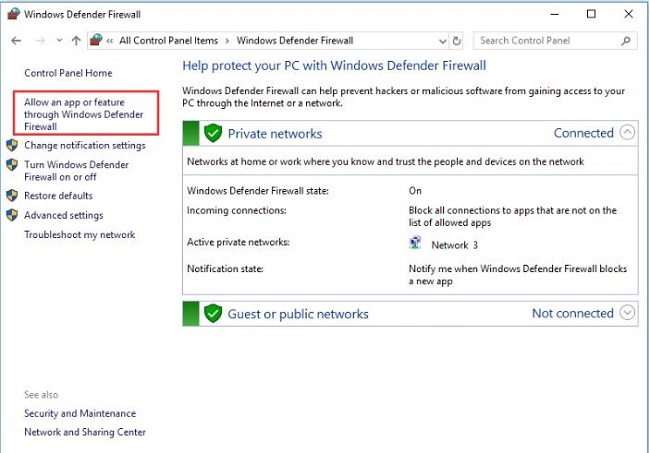
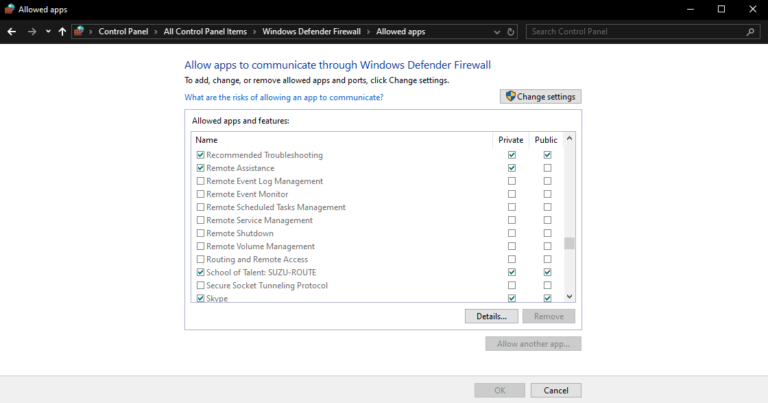
2Vérifiez que le Bureau à distance est activé
Une autre étape importante pour se connecter à un PC à distance consiste à activer les services du Bureau à distance. C'est donc l'une des solutions les plus efficaces. Voici les étapes à suivre:
- Étape 1.Clic droit sur l'icône Windows, puis sélectionnez l'option Exécuter. Alternativement, appuyez sur Win + R pour l'ouvrir.
- Étape 2.Tapez sysdm.cpl puis cliquez sur OK.
- Étape 3.Accédez à l'onglet Utilisation à distance et cochez les options sous Assistance à distance et Bureau à distance. Sous Bureau à distance, assurez-vous que l'option Autoriser les connexions à distance à cet ordinateur est activée.
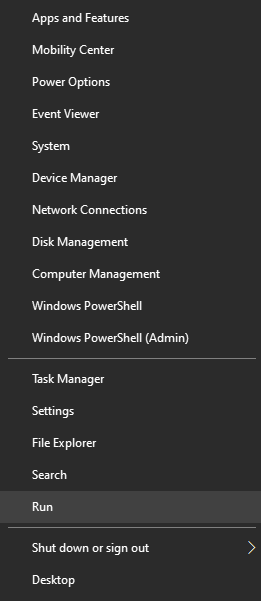
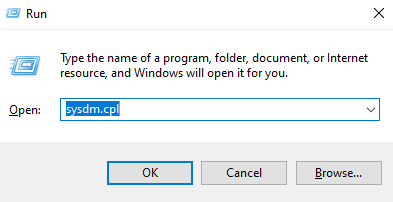
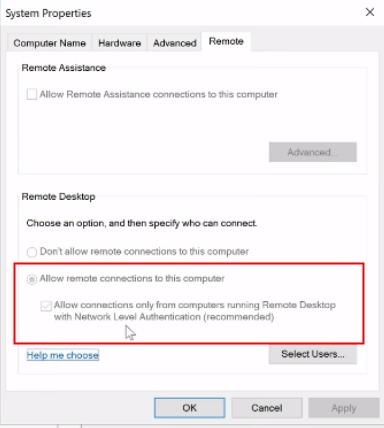
3Reconfigurez le transfert de ports
Une autre solution possible pour l'erreur 0x204 consiste à transférer le port 3359 vers l'adresse IP de l'appareil distant. Voici les étapes à suivre:
- Étape 1.Appuyez sur Win + R pour ouvrir la fenêtre Exécuter, tapez cmd puis cliquez sur OK pour ouvrir l'Invite de commandes.
- Étape 2.Tapez ipconfig et appuyez sur Entrée pour trouver l'adresse IP de votre appareil.
- Étape 3.Accédez aux paramètres de votre routeur et localisez la section Transfert de port. Transférez le port 3389 vers l'adresse IP notée précédemment.
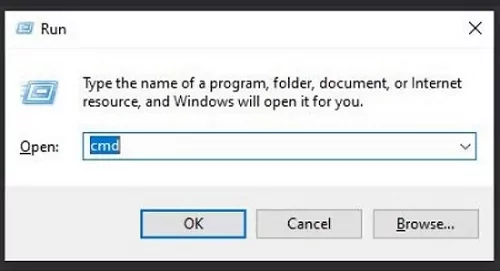
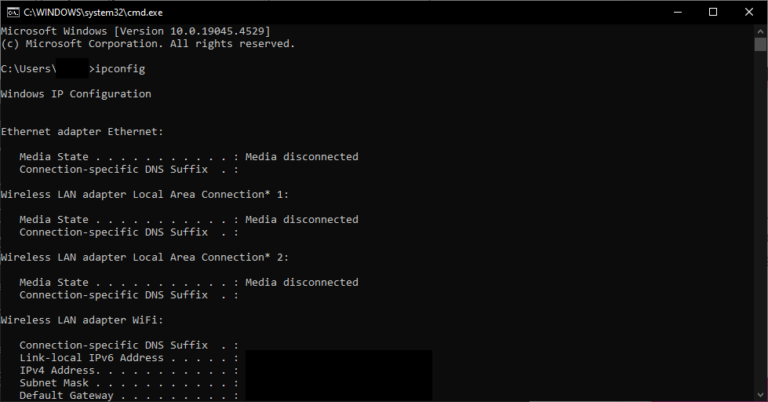
4Supprimez les fichiers temporaires du Bureau à distance sur votre Mac
Comme mentionné précédemment, l'erreur 0x204 du Bureau à distance apparaît souvent lors de la tentative de connexion entre des ordinateurs Windows et Mac. Cette solution s'applique à votre appareil macOS. Voici comment supprimer les fichiers temporaires du Bureau à distance:
- Étape 1.Utilisez Finder pour localiser le dossier Conteneurs de groupe.
- Étape 2.Dans ce dossier, trouvez le sous-dossier nommé UBF8T346G9.com.microsoft.rdc.
- Étape 3.Clic droit dessus, puis sélectionnez l'option Déplacer vers la corbeille pour le supprimer.
Partie 4. Le meilleur choix pour un logiciel de Bureau à distance
Néanmoins, il se peut que vous rencontriez toujours ce code d'erreur 0x204 malgré vos efforts. Dans ce cas, vous ne pourrez pas vous connecter à vos appareils à distance. La solution consiste à trouver une alternative qui offre plus de stabilité et des fonctionnalités conviviales. Votre meilleur choix est sans aucun doute AirDroid Remote Support. Cet outil a été spécialement conçu pour répondre à vos besoins en matière de support à distance stable, sécurisé et rapide. C'est pourquoi il se distingue par une variété de fonctionnalités qui rendent ce processus encore plus efficace.
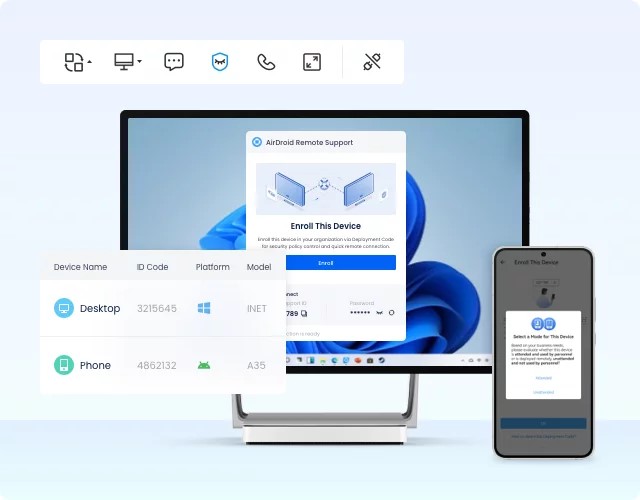
Voici quelques-unes des fonctionnalités clés qui font d'AirDroid Remote Support un outil inestimable tant pour un usage personnel que professionnel:
- Installation et utilisation faciles: l'interface conviviale de l'outil simplifie le processus de connexion à distance. Cela signifie que vous pouvez commencer à l'utiliser sans avoir à passer par une courbe d'apprentissage complexe.
- Haute sécurité: lorsque vous établissez une connexion à distance, il est important de savoir qu'elle sera sécurisée et qu'aucune donnée personnelle ne sera divulguée. C'est exactement ce que vous obtenez avec AirDroid Remote Support.
- Contrôle à distance: prenez le contrôle total de l'appareil distant pour effectuer toutes les tâches nécessaires, qu'il s'agisse d'un appareil avec ou sans surveillance.
- Mode écran noir: améliorez votre confidentialité grâce au mode écran noir. Cette innovation transforme l'écran de votre appareil sans surveillance en noir pour vous protéger contre tout accès non autorisé.
- Transfert de fichiers, messagerie, chat audio et vidéo: toutes ces fonctionnalités améliorent votre expérience de support à distance en facilitant la communication entre les appareils.
Conclusion
Le code d'erreur 0x204 du Bureau à distance peut constituer un obstacle majeur à votre productivité, car il empêche les connexions à distance. Essayez toutes les solutions que nous avons proposées pour trouver celle qui vous convient. Mais si vous recherchez une autre solution de support à distance, vous ne pouvez pas vous tromper avec AirDroid Remote Support. Cet outil vous permet de bénéficier de fonctionnalités améliorées et d'une fiabilité accrue. Essayez AirDroid Remote Support en créant votre compte gratuit et découvrez toutes ses capacités et son potentiel.











Laisser une réponse.